COLUMN for DivingShopダイビングショップ向け経営・集客コラム
Twitterの用語や機能を学んで楽しくコミュニケーションをしよう!

INDEX
ダイビングショップでTwitterを活用していますか?
アカウントは作ったけれど、何を発信して良いのかわからず発信が止まったり、Twitter独自の用語や機能が難しく、操作方法にお悩みの方も多いかと思います。
そこで今回は、Twitterの基本の使い方や便利な機能などを紹介します。
この記事を読むことで、Twitterで使われている用語や宣伝の仕方などが理解でき、ダイビングショップを上手にアピールすることができるようになります。
これからの集客にTwitterを上手く活用したいと思っている方は、ぜひ参考にしてみてください。
Twitterとは
Twitterとは、140文字以内の文章でのコミュニケーションを基本とするSNSです。
スマートフォンやパソコンで使え、リアルタイムで「今、起きていること」を見ることができます。
検索機能を使用すれば、同じ趣味を持ったユーザーと仲良くなることができます。
Twitterは他のSNSよりも拡散力が高いので、ダイビングショップの認知拡大やショップで販売している商品の売り上げアップなど、Twitterを使用することでさまざまなメリットがあります。
Twitterアカウントについて
Twitterの新規作成方法
WebブラウザでもTwitterアカウントを作成できますが、今回はスマホアプリでの手順を説明します。
①Twitterアプリをインストールします。
②アカウント登録用に名前やメールアドレス、生年月日などの情報を入力します。
ここで入力した「名前」がそのままTwitterのアカウント名になります。
③メールアドレスでアカウント登録する場合は、メールにて手順が送信されるのでメールアドレスを認証してください。
④「Twitterコンテンツを閲覧したウェブの場所を追跡」の設定をする。
⑤入力した内容確認し「登録する」をタップします。
⑥認証コードによる認証をおこないます。
⑦パスワードを設定します。
⑧プロフィール画像を設定します。
⑨自己紹介を入力します。
⑩アドレス帳の連絡先を同期します。
友達などアドレス帳に登録しているユーザーに知られずに、Twitterアカウントを作成したい場合は「今はしない」を選択しましょう。
⑪興味関心のあるトピック・アカウントを選びます。
以上でTwitterアカウントの作成手順は完了です。
アカウントの公開・非公開
Twitterアカウントは、誰でも見ることができる「公開アカウント」と、フォロワーだけが投稿などを閲覧できる「非公開アカウント」があります。
ダイビングショップのように、多くの方に見てもらいたい情報の場合は「公開アカウント」での利用がオススメです。
ただし、お客様が「非公開アカウント」だった場合、以下ような機能が制限されます。
・非公開アカウントのツイート・リプライはフォロワーしか見れない
・非公開アカウントの投稿はリツイートできない
・フォローが承認制になる
なんで見れないんだろう?できないんだろう?と思うことがあれば、お客様のアカウントの設定が問題かもしれません。
Twitterの用語に関しては、事項で詳しく紹介しています。
Twitterの用語と使い方
Twitterでは聞き慣れない用語がたくさんあります。
その中でもよく使用される用語と使い方を紹介します。
フォロー
誰かをフォローするということは、その人のツイートの読者になるということです。
フォローしている人が新しいメッセージを投稿するたびに、自分のタイムライン上に表示されます。
誰をフォローするかは自由ですが、ダイビングショップのアカウントの場合、ダイビングに関係のある人だけをフォローするということも可能です。
フォロワー
フォロワーとは、あなたのツイートを受け取るユーザーのことです。
自分をフォローしてくれている人を「フォロワー」といいます。
フォロワーがTwitterにログインすると、そのアカウントのタイムライン上にあなたのツイートが表示されます。
フォロワーが興味を持つような内容のツイートをしましょう。
ツイート
ツイートとはTwitterに投稿される文章・画像・動画などのことです。
日本では「つぶやき」と呼ばれることもあります。
トップ画面上の入力欄にテキストを入力でき、1回の投稿で140文字まで投稿できます。
つぶやきたい内容を入力し「ツイートする」をクリックして完了です。
ダイビングショップのツイートの場合は、ダイビングでの出来事や綺麗な海の様子をツイートすると良いでしょう。
リツイート
リツイートとは、ツイートを再びツイート、拡散することです。
Twitterのリツイート機能を使うと、そのツイートをフォロワー全員とすばやく共有でき、自分のツイートや別のアカウントのツイートを、リツイートすることができます。
投稿完了したツイートの矢印マークから「リツイートをする」か「引用リツイートをする」か好きな方を選びます。
引用リツイート
引用リツイートとは、他人のツイートをリツイートする時にコメントを一緒に添えて、自分のツイートとして投稿できます。
固定ツイート
固定ツイートとは時系列と関係なく、ツイートを1番上に固定する機能のことです。
プロフィールページを開いた時、常にタイムラインの一番上に表示されます。
固定表示したい自分のツイートの右上にある「v」をタップし、「プロフィールに固定する」を選び、最終確認の「固定する」を選択して完了です。
解除する時も同じ流れで「プロフィールから固定を解除」で解除ができます。
固定ツイートは、常に拡散してほしい話題を設定することが多いです。
ダイビングショップのWEBサイトやブログといった、コンテンツへの誘導にも効果的です。
いいねをする
いいねとは、気に入ったツイートに「いいね」をすることです。
ハートのアイコンをタップすると赤くなり、あなたがそのツイートに「いいね」したことになります。
「いいね」をするとツイートの発信者に通知されるので、こちらのアピールにも繋がります。
つながりたいユーザーのツイートには積極的にいいねをし、こちらから歩み寄って仲良くなりましょう。
リプライ
リプライとは、タイムライン上にあるツイートに対して、個別に返信のツイートをする機能です。
リプライを送るには、ツイートの下にある吹き出しアイコンをタップします。
入力画面が出たら返信したい内容を入力し、送信ボタンをタップして完了です。
Twitterでは、自分のツイートにリプライできるユーザーを制限できる機能があるため、返信できないツイートもあります。
メンション
メンションとは、特定の「@ユーザー名」を含むツイートのことです。
リプライと似ていますが、ツイートの先頭以外ならどこに「@ユーザー名」をつけても良いのがメンションです。
例えば「今日は(@ユーザー名)さんとダイビングに行きました!」という感じに使われることがあります。
ダイレクトメッセージ(DM)
ダイレクトメッセージとは、第三者に見られることなく相手とメッセージをダイレクトにする機能です。
ダイレクトメッセージのことを略してDMと呼びます。
ダイレクトメッセージを送りたい人のプロフィールを開き、メールのアイコンをタップしたら誰にも見られることなく、会話ができるようになります。
公開アカウントであれば送信ができますが、フォロー・フォロワーではないアカウントからダイレクトメッセージが来た場合、まずはダイレクトメッセージの送受信に対する「リクエスト」を許可する必要があります。
履歴がメッセージ形式で残るので、過去のやりとりを確認しながら返信することが可能で、グループを作成して複数人でやりとりすることもできます。
ダイビングショップなどのアカウントの場合、ファンダイビングやステップアップ講習の予約のメッセージの可能性があるので、設定から [すべてのユーザーからダイレクトメッセージを受信する] に予め設定しておきましょう。
話題を検索
話題を検索とは、ホーム画面の虫眼鏡のアイコンから使うことができる検索機能です。
ここ数日や今日1日で話題になったトピックではなく、今まさに注目されているトピックが選び出され、Twitterで盛り上がっている最新の話題をリアルタイムで見つけることができます。
キーワード検索では自分の興味のあることなどを入れて検索することによって、同じ趣味を持つアカウントやツイートを探すことができます。
Twitterの機能
Twitterにはいくつもの機能がありますが、ここでは便利な機能の3つを紹介します。
①アンケート機能
Twitterではアンケートを投票としてかんたんに作れ、結果もすぐに確認できます。
また、他のアカウントから投稿した投票にも参加できます。
投票に回答するには投票ツイートが表示されたら、自分に当てはまる回答をクリックまたはタップします。
結果は投票後にすぐ表示され、自分が投票した回答の横にチェックマークが付きます。
1つの投票に対して回答できるのは一度だけで、投票の回答の下に現在の総投票数と投票締切までの残り時間が表示されます。
投票は匿名なので、誰が投票したかわからないようになっているので、投票をツイートした本人にも知られることはありません。
アンケート機能の使い方
通常のツイートと同じ手順で、ツイートの入力画面を開き、GIFアイコンの右にあるグラフ型の投票追加アイコンを選択します。
質問事項を入力して、選択肢を作ります。
選択肢は最大で4つまで増や、投票期間を設定して完了です。
②リスト機能
リストを使用することで、タイムラインに表示するツイートをカスタマイズ、整理、優先順位が付けれます。
Twitterで他のユーザーが作成したリストに参加したり、自分のアカウントから、グループ、トピック、または興味関心の対象別に、他のアカウントのリストを作成したりできます。
リストタイムラインには、リストに登録されたアカウントのツイートのみが表示されます。
また、お気に入りのリストを自分のタイムラインの上部に固定すれば、重要なアカウントからのツイートを見逃すことはありません。
リストを作る方法
ホーム画面にある 「リスト」 をクリックし、上部の「新しいリスト」をクリックします。
リスト名と簡単な説明を入力し、リストを公開にするか非公開にするかを選び完了です。
リストでアカウントを追加または削除したい場合、リストに入れたいアカウントのプロフィールから「リストへの追加/削除」 を選びます。
リストが公開の場合、アカウントをリストに入れた時に相手にも通知されます。
リストに入れたことを知らせたくない場合は、リスト製作時に非公開を設定して制作してください。
③音声チャット機能(スペース)
スペースとは、Twitter上で音声を使ってリアルタイムで会話する新しい機能です。
iOSやAndroidでTwitterのアカウントを持っていれば誰でもスペースに参加して、会話を楽しむことができます。
ブラウザ版では、現時点でスペースを開始することはできませんが、リスナーとしてであれば、どなたでもスペースに参加することができます。
「スペース」のホストをする場合、600人以上のフォロワーがいるユーザーが音声チャットサービス「スペース」を主催できます。
ホストを含め、最大11人がスペース内で同時に話すことができます。
スペースの使い方
Twitter投稿の削除と注意点
Twitterの投稿は、FacebookやInstagramなどと異なり、投稿後に文章の修正ができません。
どうしても修正したい場合は、修正したい投稿を削除して、正しい内容で再度投稿する必要があります。
投稿を削除する場合、これまでにいただいていた「いいね」や「リツイート」など、その投稿に関する情報も削除されますが、「リプライ」の内容だけは残ります。
アカウントを削除する方法
不要になったアカウントを削除したい方のために、アカウントの削除方法をご紹介させていただきます。
Twitterアカウントの停止は、アカウントを完全に削除するための最初のステップです。
アカウントは30日間停止されます。
アカウントを停止してから30日間ログインしなければ、そのアカウントは削除され、ユーザー名とアカウントとの関連付けが消失します。
ここではTwitterアカウントを停止、削除する方法について詳しい手順を紹介します。
Twitterアカウントを停止、削除する方法について手順を説明します。
①ホーム画面の「もっと見る」 をクリックし、ドロップダウンメニューから設定とプライバシーを選びます。
②アカウントタブから、「アカウント削除」 をクリックします。
③メッセージが表示されたらパスワードを入力し、「アカウント削除」 ボタンをクリックしてアカウント停止を確定します。
アカウントが削除されると、そのアカウントはTwitterで利用できなくなります。
また、過去のアカウントを復活させたり、以前のツイートにアクセスしたりすることもできなくなります。
まとめ
この記事では、初心者向けにTwitterの基本の使い方と便利な機能について紹介しました。
Twitterの最大の特徴は「拡散力」ですが、いかにユーザーが共感できるツイートにするかが重要で、共感性が高いツイートであるほど「いいね」や「リツイート」が増えて、情報が拡散しやすくなります。
他のユーザーにも興味を持ってもらうために、ダイビング中の楽しい動画や海の生き物の画像などをツイートに添付し、海の素晴らしさを発信しましょう。
そういったツイートをすることで、ダイビングに興味を持ってくれたフォロワーが増え、ダイビングショップの集客にもつながります。
とは言え、Twitterの発信を続けるためには楽しむことが何よりも大切で、仲良くなったフォロワーと海やダイビングの話で盛り上がり、信頼関係を構築しましょう。
お互いが楽しいやりとりをしているだけで、ダイビングショップの集客にもつながるので、Twitterを楽しみながら発信してください。
あわせて読みたい記事




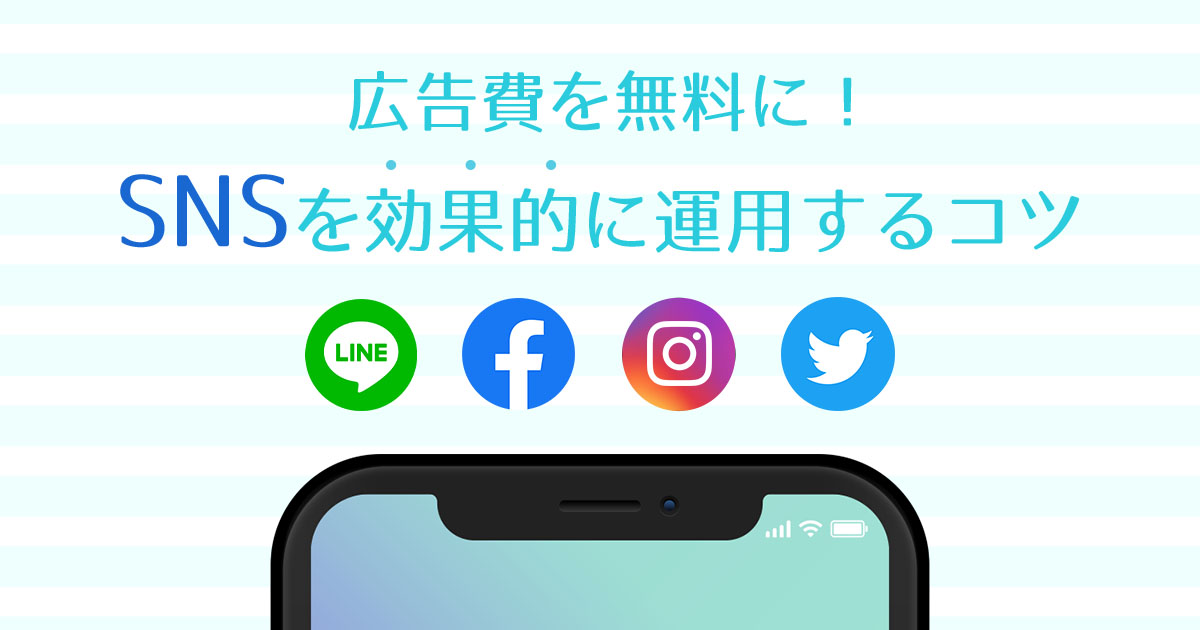








 コラム一覧へ
コラム一覧へ